win10怎么设置显示器亮度 win10怎么改显示器亮度
更新时间:2022-11-30 20:21:59作者:haoxt
我们使用电脑都离不开显示器,显示器亮度如果不合适,就会导致眼疲劳,许多用户问小编win10怎么设置显示器亮度。win10系统中设置显示屏亮度有多种方法,不仅可以系统内设置,也可以直接在显示器上调整。下面小编就教大家win10怎么改显示器亮度的方法。
方法一:
1.显示器右下角、侧边、背后都有按钮,大家可以在上面找到设置键。
2.由于不同品牌显示器按键不同,大家需要自己观察自己显示器上面的按钮,并查看说明书。

方法二:
1.在Windows10系统桌面,右键点击桌面左下角的开始按钮。在弹出菜单中选择“移动中心”菜单项。
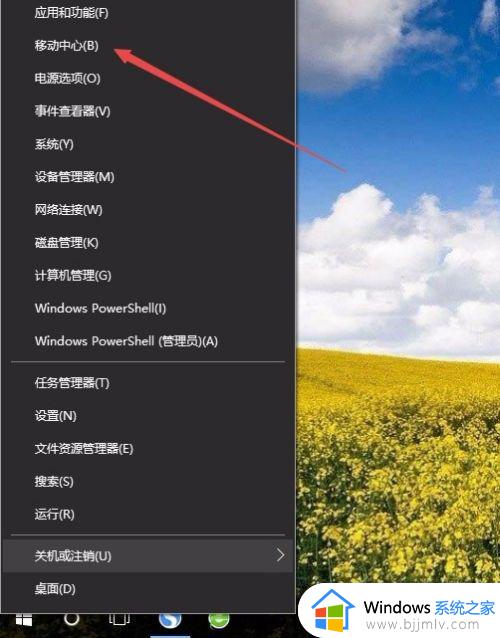
2.这时会打开Windows10的移动中心窗口,在这里可以调整显示器的亮度。
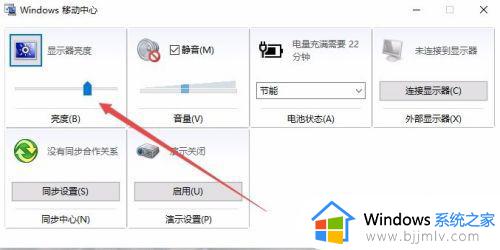
以上就是win10怎么设置显示器亮度的方法,多数情况下我们可以直接在显示器上的按钮直接调亮度,希望对大家有帮助。
win10怎么设置显示器亮度 win10怎么改显示器亮度相关教程
- win10怎么调整显示器亮度?win10如何设置显示器亮度
- win10显示器亮度怎么调 win10调显示器亮度的方法
- win10显示器亮度怎么调节 win10电脑怎么调整显示器亮度
- win10如何调低电脑显示屏亮度 win10怎么调低电脑显示器亮度
- win10怎么调显示屏亮度 win10在哪调显示器亮度
- win10显示屏亮度哪里调?win10显示器亮度怎么调节
- windows10怎么调节电脑亮度 windows10如何设置显示器亮度
- win10显示器对比度怎么调整?win10如何设置显示器对比度
- win10在哪里调节屏幕亮度 win10怎么调显示屏亮度
- win10电脑屏幕怎么调亮度 win10如何调节显示亮度
- win10如何看是否激活成功?怎么看win10是否激活状态
- win10怎么调语言设置 win10语言设置教程
- win10如何开启数据执行保护模式 win10怎么打开数据执行保护功能
- windows10怎么改文件属性 win10如何修改文件属性
- win10网络适配器驱动未检测到怎么办 win10未检测网络适配器的驱动程序处理方法
- win10的快速启动关闭设置方法 win10系统的快速启动怎么关闭
热门推荐
win10系统教程推荐
- 1 windows10怎么改名字 如何更改Windows10用户名
- 2 win10如何扩大c盘容量 win10怎么扩大c盘空间
- 3 windows10怎么改壁纸 更改win10桌面背景的步骤
- 4 win10显示扬声器未接入设备怎么办 win10电脑显示扬声器未接入处理方法
- 5 win10新建文件夹不见了怎么办 win10系统新建文件夹没有处理方法
- 6 windows10怎么不让电脑锁屏 win10系统如何彻底关掉自动锁屏
- 7 win10无线投屏搜索不到电视怎么办 win10无线投屏搜索不到电视如何处理
- 8 win10怎么备份磁盘的所有东西?win10如何备份磁盘文件数据
- 9 win10怎么把麦克风声音调大 win10如何把麦克风音量调大
- 10 win10看硬盘信息怎么查询 win10在哪里看硬盘信息
win10系统推荐